修正:Windows7は現在アップデートを確認できません
Windows Updateは、Windowsオペレーティングシステムの重要な部分です。これはWindowsに組み込まれている機能であり、Microsoftが更新、バグ修正、およびパッチをセキュリティの脆弱性にプッシュするのに役立ちます。ただし、ユーザーはスキップ、停止、更新しないことを選択できますが、システムが深刻なセキュリティリスクにさらされる可能性があるため、これはお勧めしません。
Windows Updateもプログラムであるため、したがって、エラーが発生する可能性があります。その1つは、ユーザーがWindows Updateを実行しようとすると、サービスが実行されていないため、WindowsUpdateが現在更新プログラムを確認できないことを示すエラーが表示されることです。コンピュータを再起動する必要があるかもしれません 。このエラーの原因は、Windows Updateサービスの開始に失敗したか、レジストリエントリが破損していて、サービスが見つからないことが原因である可能性があります。
このガイドでは、この問題に対処して修正するためのいくつかの方法について説明します。
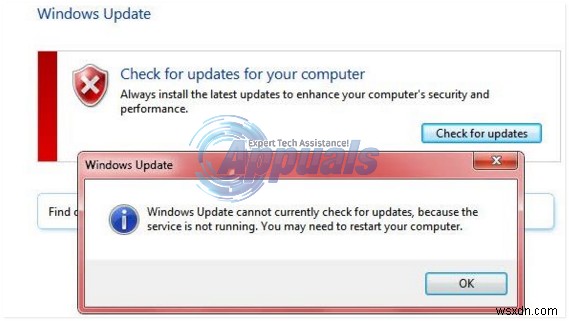
方法1:WindowsUpdateサービスを修復する
作業を簡単にするために、Windows Updateサービスを停止し、SoftwareDistributionフォルダーを削除して、更新サービスを再実行するバッチファイルを作成しました。 windowsupdatefix.bat
- 上のwindowsupdatefix.batリンクを右クリックして、[名前を付けて保存]を選択します。ファイルを保存してファイルの場所を開き、ファイルを右クリックして[管理者として実行]を選択します。
- 黒いコマンドプロンプトウィンドウが数秒間ポップアップします。ウィンドウが消えたら、アップデートをもう一度実行してみてください。
方法2:WindowsUpdate設定をリセットする
コントロールパネルからWindowsUpdateをオフにしてからオンにすると、Windows Updateの一貫性のない設定がリセットされるため、多くのユーザーにとってこの問題が修正されました。これを行うには、 Windowsを押します キー Windowsと入力します 更新 。
- Windowsをクリックします 更新 検索結果で。 Windows Updateウィンドウで、[変更]をクリックします 設定 。
- [更新を確認しない]を選択します 重要の下 更新 [OK]をクリックします 。 閉じる すべてのウィンドウ。
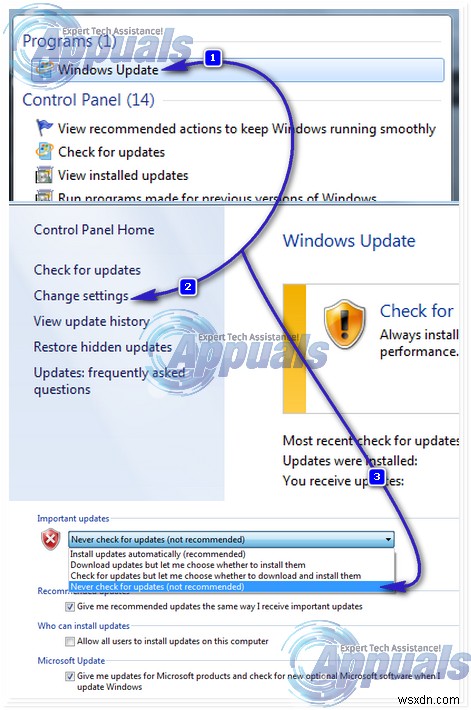
- ここで、WindowsUpdate設定ウィンドウに再度移動します。 [更新を自動的にインストールする]を選択して、[OK]をクリックします。次に、更新をもう一度確認します。
それでもエラーが発生する場合は、次の解決策に進んでください
方法3:ウイルス対策とファイアウォール保護を一時的に無効にする
ウイルス対策プログラムは、Windows Security Essentialでさえ、WindowsUpdateの開始を停止する場合があります。したがって、一時的に 無効にする ウイルス対策やスパイウェアが持つリアルタイムの保護。次に、更新を確認します。ソリューションが機能するかどうかにかかわらず、すべての保護を有効にします。
方法4:WindowsUpdateデータベースを修復する
Windows Updateデータベースを修復するには、[スタート]をクリックしてcmdと入力します。 [CMD]を右クリックして、[管理者として実行]を選択します。
黒のコマンドプロンプトで、次のコマンドを実行します。
ネットストップwuauserv
cd / d%windir%\ SoftwareDistribution \ DataStore \ Logs
esentutl / mh .. \ DataStore.edb | findstr / i / c:”状態:”
状態:クリーンシャットダウンの場合 がコマンドラインに表示されます。データベースは正常であるため、このソリューションを続行する必要はありません。
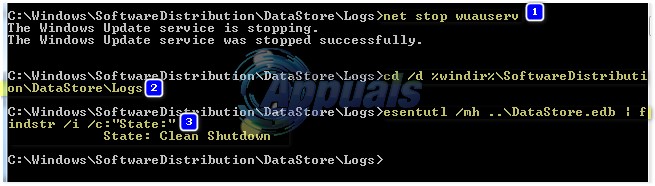
この手順が失敗した場合、またはState:Clean Shutdownがコマンドラインに表示されない場合は、「fixedfiles」という名前の一時フォルダーを作成します。これを行うには、黒いコマンドプロンプトウィンドウに次のコマンドを入力します。
mkdir c:\fixedfiles
次に、WindowsUpdateが正常に実行されている別のWindowsコンピューターにアクセスします。 Windowsキーを押し続けます Rを押します 。 System32と入力します Enterを押します 。
System32 フォルダで、 esent.dllという名前のファイルを見つけます 固定ファイルに配置します WindowsUpdateを修復しているコンピューターのフォルダー。
次に、ターゲットコンピュータのコマンドプロンプトの黒いウィンドウで次のコマンドを入力して実行します。
copy %windir%\system32\esentutl.exe c:\fixedfiles\ c:\fixedfiles\esentutl.exe /r edb net start wuauserv
システムを再起動し、Windows Updateを実行して、問題が解決したかどうかを確認します。
-
修正:Windows Update は現在、更新プログラムを確認できません (2022 年更新ガイド)
更新プログラムをインストールするときに、Windows Update で現在更新プログラムを確認できないというエラー メッセージに遭遇したことがありますか? この投稿は、エラー メッセージの修正に関するものです。ここでは、サービスが実行されていないために Windows Update が現在更新プログラムを確認できない問題を修正する 8 つの効果的な方法について説明します。 実行されていない Windows Update サービスを修正する方法 (2022) 「Windows Update サービスが実行されていない」問題を解決するには、以下に記載されている回避策を順番に実行してくださ
-
Windows PC でソフトウェア アップデートを確認する方法
ブログのまとめ – コンピュータのソフトウェアの更新に苦労していますか?このブログでは、サードパーティのアプリケーションである Systweak Software Updater を使用して、Windows PC でソフトウェアの更新を確認して取得する最速のソリューションについて説明します。 コンピューターのアプリケーションが遅れていますか? Chrome の応答が遅い、または起動に時間がかかりますか?あなたのアプリケーションはコンピュータ上で脅威として表示されていますか? これらすべてが、Windows PC でソフトウェアの更新をチェックし続ける理由です。メーカーは、セキュリティ パ
